电脑连接投影仪的正确步骤是什么?
- 数码常识
- 2025-04-09
- 25

在商务演示、教学活动、以及家庭娱乐中,华硕电脑连接投影仪是一项常见需求。为了确保顺利的连接过程,下面将详细介绍华硕电脑连接投影仪的正确步骤,并提供一些相关技巧和常见问题...
在商务演示、教学活动、以及家庭娱乐中,华硕电脑连接投影仪是一项常见需求。为了确保顺利的连接过程,下面将详细介绍华硕电脑连接投影仪的正确步骤,并提供一些相关技巧和常见问题解答。
准备工作和连接前的检查
在连接投影仪之前,我们需要准备以下事项:
1.检查硬件设备:确保华硕电脑和投影仪都已经开启,并且都已经连接到了电源。
2.准备连接线材:通常使用的连接线材有HDMI、VGA、DVI等,根据您的设备接口匹配相应的线材。
3.确认信号源:检查投影仪的输入信号源是否与您的连接线材类型相匹配。

华硕电脑连接投影仪的正确步骤
步骤一:选择正确的输出端口
1.找到华硕电脑上的视频输出端口,常见的有HDMI端口和VGA端口。
2.将准备好的连接线一端插入电脑的视频输出端口。
步骤二:连接投影仪
1.将连接线的另一端插入投影仪的对应输入端口。
2.确认连接是否牢固,避免因连接不牢导致的信号传输不稳定。
步骤三:切换显示模式
1.在华硕电脑上,通常可以通过同时按下`Fn`键和`F8`键(不同型号电脑可能不同)来切换显示模式。
2.在弹出的选项中选择“复制”或“扩展”模式。复制模式会将电脑屏幕的图像完整显示在投影仪上,而扩展模式会将电脑屏幕作为主显示区域,投影仪作为扩展显示区域。
步骤四:调整投影仪设置
1.打开投影仪,并确保其处于可接收信号的状态。
2.在投影仪的菜单选项中,选择正确的信号源。这通常涉及到按下投影仪上的“Source”按钮,并在弹出的菜单中选择与连接线相对应的输入端口。

常见问题与解决技巧
问题1:电脑无法识别投影仪
解决方法:确保所有连接线都正确且牢固地连接。检查电脑和投影仪的设置,确保它们正操作在正确的输入信号源和显示模式下。
问题2:图像显示不全或扭曲
解决方法:检查投影仪的显示比例和电脑的屏幕分辨率设置,调整至适合投影仪显示的比例。
问题3:声音无法从投影仪输出
解决方法:检查音频线是否连接正确,或者在电脑的声音输出设置中选择“HDMI/DisplayPort”作为声音输出设备。
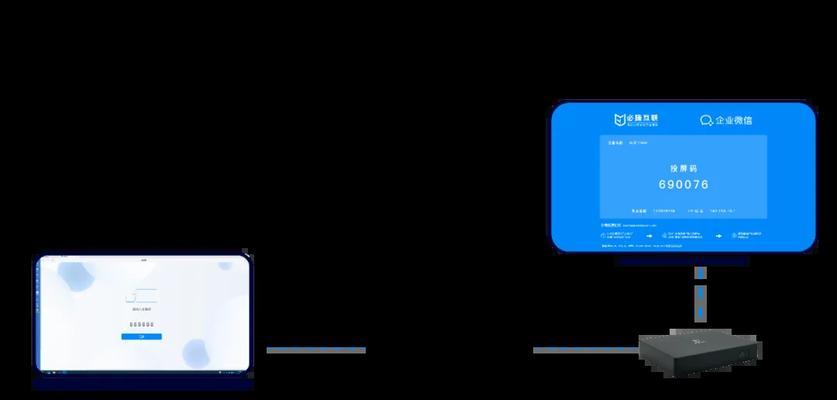
附加技巧
设备驱动更新:定期更新华硕电脑的显卡驱动和BIOS,可以提升与外围设备的兼容性和显示效果。
使用无线连接:如果投影仪支持无线连接,可以通过无线投屏技术(如Miracast或Chromecast)让连接过程更为简便。
通过以上的详细步骤和技巧,相信您能够顺利完成华硕电脑与投影仪的连接。若在操作过程中遇到任何问题,可参考前文提供的解决方案进行排查和解决。希望您能够享受到一个清晰、流畅的投影体验。
本文链接:https://www.usbzl.com/article-46072-1.html

